FF14の機能の一つ、「グループポーズ(gpose、グルポ)」はかなり優秀な機能!
使いこなしている方も多いですが「使ったことがない」「使い方がよく分らない」という声も未だに多いです。
でも使わなきゃもったいない!たったひとつボタンを押すだけでSS(スクショ、スクリーンショット)のレベルはぐんと上がります!
今回はソロショットの実践編!さっそくみていきましょう!

真髄:モーションストップ
モーションストップとは、キャラクター別にモーションを好きなところで止められる機能です。
まずはこれだけできるようになりましょう!
なぜモーションストップが真髄なのか。こちらについてはこちらの記事にまとめているので是非見てください♪
この記事ではソロショット(一人)での撮り方の手順をまとめました。
2人以上の場合はこちらの記事をご覧ください。
ではさっそくソロショットを撮ってみましょう!
手順1:好きなモーションをする
撮りたいエモートや攻撃アクションをします。
動きをリセットしたい場合はエモートの「座る(/sit)」をしてから立ち上がりましょう。
表情はモーションの上に重ねる形で変えることができます。(例:ウィンク)
今回はララフェルのエモート「踊る」を使います。
手順2:グループポーズを起動
アクションリスト>GENERALにグループポーズのアイコンがあります。ホットバーにも登録可能です。
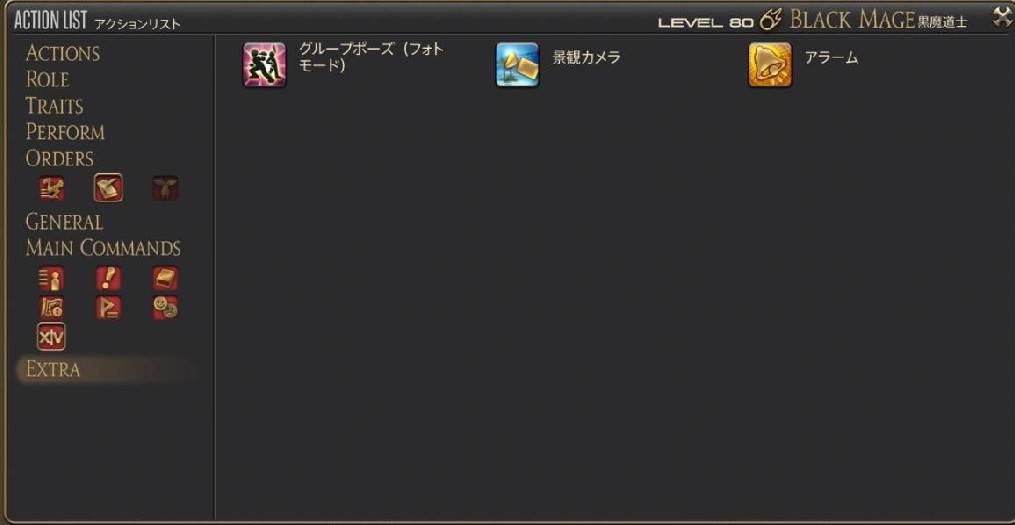
チャット欄に「/gpose」とコマンドをうって起動することもできます。
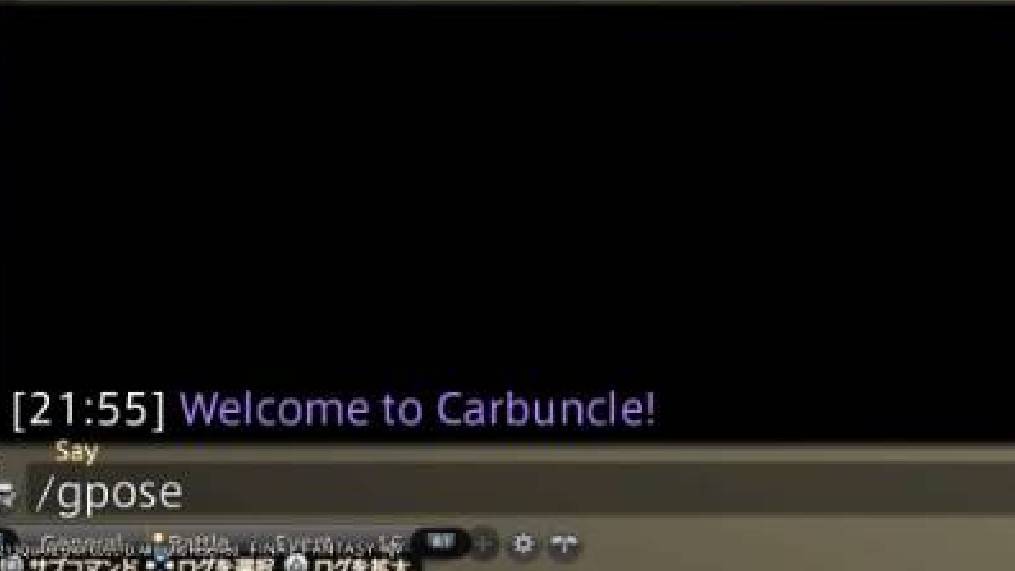
どちらでも構わないのですが、昔はホットバー登録ができなかった名残でいまだにコマンドを打っています。
手順3:カメラ設定のメニューを出す
カメラ設定のメニューを出します。
- キーボード:「R」、テンキーの「*」
- ゲームパッド(コントローラー):Xボタン(□ボタン)
手順4:モーションストップボタンを押す
キャラクターはずっと指定されたエモートを繰り返しています。
「ここだ!」とおもったタイミングで赤で囲んだボタンを押しましょう!

「踊る」だけでもいろいろな表情が出ますよ♪
手順5:「scroll rock」かカメラ設定の右上の×を押してメニューを消す
どちらでも良いのですが、おすすめはキーボードの「scroll rock」です。
マウスのポインターやうっかり出したチャット欄がメニューを消すだけでは消えないので、最近はより簡単なscroll rockを使うようにしています。
手順6:「print screen」やシェアボタンでスクリーンショットを撮る
PS4,PS5だとシェアボタンがついているのでそちらからも撮影ができます。好きなほうを選んでください。
手順7:グルポを解除する
グループポーズモードを解除して普通のゲーム画面に戻ります。これで撮影は終わりです!
- キーボード:Esc
- ゲームパッド(コントローラー):Aボタン(×ボタン、バツボタン)
これであなたもGPOSER!
ソロショットはバッチリ!!
あなたも立派なGPOSERの仲間入りです!おめでとう!
次はパーティーで役立つ複数人のSSを撮ってみましょう~!




